[円弧](Arc)を使用して、4 つの頂点からなる開いた円弧および閉じた円弧を作成します。
手順
[終点-終点-中間](end-end-middle)方法を使って円弧を作成するには:
 [作成](Create)パネルに移動し、
[作成](Create)パネルに移動し、 ([シェイプ](Shapes))をオンにします。
([シェイプ](Shapes))をオンにします。 - [円弧](Arc)をクリックします。
- [作成方法](Creation Method)ロールアウトで、[終点-終点-中間](End-End-Middle)が選択されていることを確認します。
- ビューポートでマウスをドラッグして、円弧の 2 終点を設定します。
- マウス ボタンを放し、次にマウスを移動して、2 点を結ぶ円弧上の 3 番目の点をクリックして指定します。
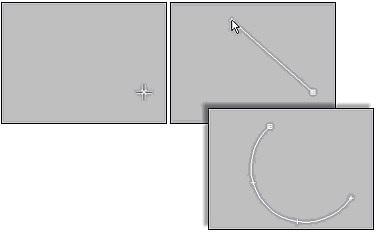
[終点-終点-中間](End-End-Middle)作成方法による円弧の作成
[中心-終点-終点](center-end-end)方法を使って円弧を作成するには:
 [作成](Create)パネルに移動し、
[作成](Create)パネルに移動し、 ([シェイプ](Shapes))をオンにします。
([シェイプ](Shapes))をオンにします。 - [円弧](Arc)をクリックします。
- [作成方法](Creation Method)ロールアウトで、[中心-終点-終点](Center-End-End)が選択されていることを確認します。
- マウス ボタンを押して円弧の中心点を設定します。
- マウスをドラッグして円弧の始点を指定する位置でマウス ボタンを放します。
- マウスを移動してクリックし、円弧の他方の点を指定します。
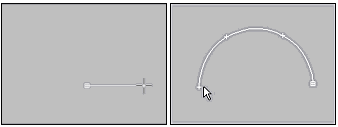
[中心-終点-終点](Center-End-End)作成方法による円弧の作成
インタフェース
[レンダリング](Rendering)および[補間](Interpolation)ロールアウト
ほとんどのスプライン ベースのシェイプは、これらのパラメータを共有します。 詳細は、「 [レンダリング](Rendering)ロールアウト 」および「[補間](Interpolation)ロールアウト」を参照してください。
[作成方法](Creation Method)ロールアウト
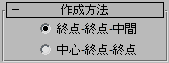
これは、円弧の作成時にマウスでクリックする場所の順序を指定する場合に使用します。
- 終点-終点-中間
-
円弧の 2 つの終点を設定するため、1 つの終点の位置からドラッグし、もう 1 つの終点の位置でマウス ボタンを放します。さらに、2 つの終点間の 3 番目の点を指定するため、その位置まで移動してクリックします。
- 中心-終点-終点
-
円弧の半径と 1 つの終点を指定するため、半径の位置からドラッグし、1 つの終点の位置でマウス ボタンを放します。さらに、円弧のもう 1 つの終点を指定するため、その位置まで移動してクリックします。
[キーボード入力](Keyboard Entry)ロールアウト
キーボードを使用して円弧スプラインを作成します。 [X]/[Y]/[Z]設定値で中心点を指定し、残りのパラメータで半径と円弧の範囲を指定してから、[作成](Create)をクリックします。 スプラインの作成後、[パラメータ](Parameters)ロールアウトのコントロールを使用して設定を調整できます(下記参照)。
[パラメータ](Parameters)ロールアウト

作成した円弧は、次のパラメータを使って変更できます。
- 半径
-
円弧の半径。
- 開始
-
始点の位置(正のローカル X 軸から計測された角度)。
- 終了
-
終点の位置(正のローカル X 軸から計測された角度)。
- パイ スライス
-
これをオンにすると、終点から中心点までの直線セグメントが追加され、閉じたスプラインが作成されます。
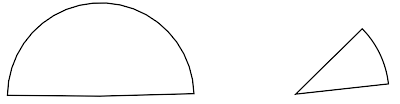
閉じたパイ スライスの円弧
- 反転
-
チェックマークを付けると、円弧スプラインの方向が反転し、最初の頂点は開いた円弧の反対側に配置されます。シェイプが元のシェイプのままであれば、また編集可能なスプラインでなければ、[反転](Reverse)チェック ボックスを切り替えると、その方向が切り替わります。円弧がいったん編集可能なスプラインに変換されると、[スプライン](Spline)サブオブジェクト レベルの[反転](Reverse)ボタンを使用して方向を反転できます。